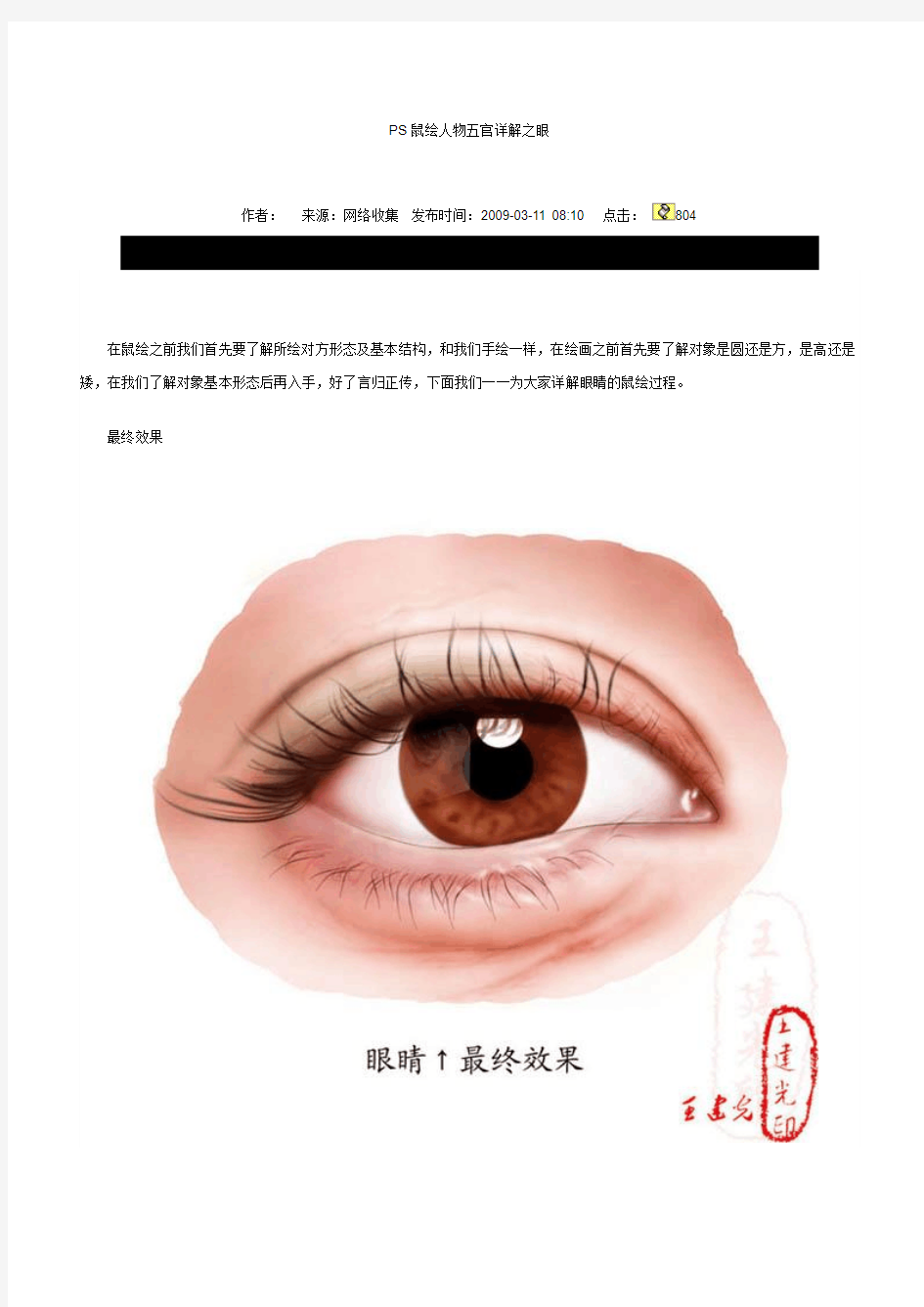
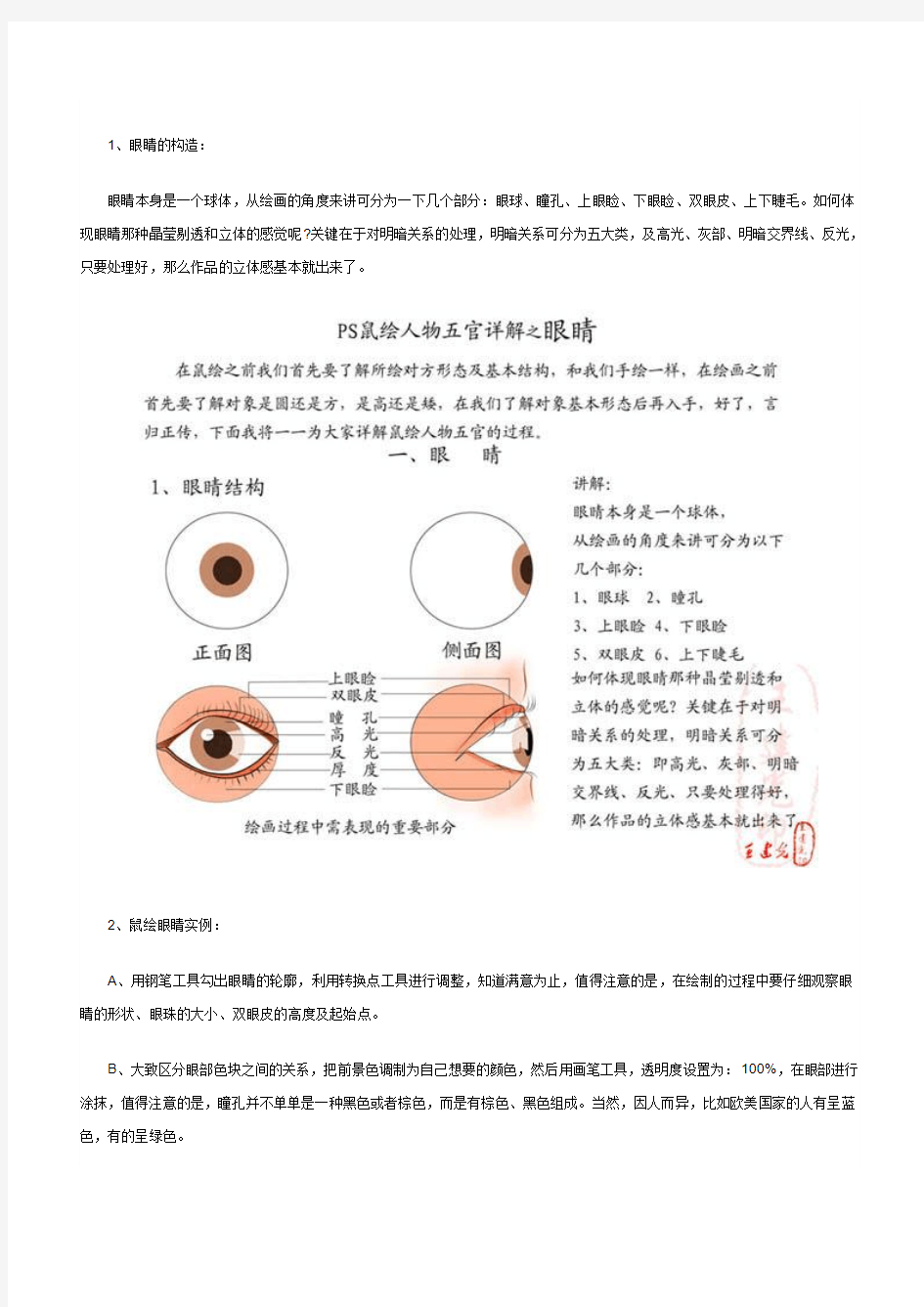
PS鼠绘人物五官详解之眼
作者:来源:网络收集发布时间:2009-03-11 08:10 点击:804
在鼠绘之前我们首先要了解所绘对方形态及基本结构,和我们手绘一样,在绘画之前首先要了解对象是圆还是方,是高还是矮,在我们了解对象基本形态后再入手,好了言归正传,下面我们一一为大家详解眼睛的鼠绘过程。
最终效果
1、眼睛的构造:
眼睛本身是一个球体,从绘画的角度来讲可分为一下几个部分:眼球、瞳孔、上眼睑、下眼睑、双眼皮、上下睫毛。如何体现眼睛那种晶莹剔透和立体的感觉呢?关键在于对明暗关系的处理,明暗关系可分为五大类,及高光、灰部、明暗交界线、反光,只要处理好,那么作品的立体感基本就出来了。
2、鼠绘眼睛实例:
A、用钢笔工具勾出眼睛的轮廓,利用转换点工具进行调整,知道满意为止,值得注意的是,在绘制的过程中要仔细观察眼睛的形状、眼珠的大小、双眼皮的高度及起始点。
B、大致区分眼部色块之间的关系,把前景色调制为自己想要的颜色,然后用画笔工具,透明度设置为:100%,在眼部进行涂抹,值得注意的是,瞳孔并不单单是一种黑色或者棕色,而是有棕色、黑色组成。当然,因人而异,比如欧美国家的人有呈蓝色,有的呈绿色。
C、用加深/减淡工具对眼眶、眼珠周围进行处理,使其体具有一定的厚度,值得注意的是,加深/减淡工具的曝光度不宜调太大,建议调至:15%--20%左右,再就是过度的问题,所谓过度,就是从明到暗之间的细微变化,过度要自然,否则将会出现花、脏、板等情况。
D:进一步进行细节修饰,细节处理得当更能体现作品的真实感,细节处理掌握在作者对眼睛结构理解的基本之上,值得注意的是,眼珠内部并非就是棕、黑色,只要我们认真观察,就能发现其中的细微变化,受光线的影响,该暗的就暗,该亮的就亮。
E、为眼睛加上睫毛,睫毛分为上下部分,相对而言,下睫毛较稀疏,颜色较之暗淡,在画睫毛的时候,首先用钢笔工具勾画出睫毛的走势,然后用直接选择工具选择所绘制路径结合Alt键进行拖动复制,再进行修改,也可直接画出不同的路径。然后把画笔大小调为1-3,不透明度50-80%,把前景色设为黑色,进行描边。值得注意的是,绘画时注意睫毛路径的流畅和睫毛的走势。
F:整体修饰一下细节。完成最终效果
ps中ctrl+shift+t的巧妙运用
作者:hairan 来源:https://www.doczj.com/doc/8f10454851.html, 发布时间:2008-12-23 08:16 点击:7727
[1] 2 3 4 5 6 下一页
上一页 1 [2] 3 4 5 6 下一页
上一页 1 2 [3] 4 5 6 下一页
上一页 1 2 3 [4] 5 6 下一页
上
最后的效果,可以根据自己的创意,随意变换,产生不同的效果
用PS的路径工具精细绘制头发
作者:来源:yesky 发布时间:2007-09-28 08:28 点击:47682
用PS的路径工具精细绘制头发(一)
大家都知道在设计中头发是比较难表现的,细腻的发丝、光线的变化以及飘逸的感觉,都需要我们用合适的工具、方法和技巧表现出来。下面是作者用Photoshop绘制的飘逸发丝效果,路径工具比较重要。
完成效果图:
1. 首先在开始之前,让我们甜蜜地思念两分钟我们心中的女孩,以及先于她征服你的她的头发。这很重要,这是完成整个过程的动力和诱惑,相当于客户合同书上将要支付给你的金额数字。
2. 当你回到现实的时候,别忘了把你幻想中最美的她的头发也带回来。这只需要一个大概,就像初恋的感觉。
在Photoshop中建一个新层,如果你使用压感手写笔,这是最享受的时候。如果你只有一个鼠标,情况会糟糕一些。但是凭着调节笔刷透明度和满腔赤诚,你好歹能将一部分画面涂黑,就像这样。什么样都没关系,后面还有救。
3. 然后让这堆丑头发胚子有一些高光区域,这会让它看起来更丑一点。但没关系,你可以告诉别人不能怪你,因为你的鼠标用了五年了。可以给一些棕色,这给你女朋友今后花你的钱染头发埋下一个伏笔。不过有一点要记住??棕色只会出现在从高亮到黑色衔接的地方,否则,你的女朋友可能是一个法国MM。
广军影视2015-11-15 初学者必看 工具介绍 1、移动工具:可以对PS里的图层进行移动。 2、 矩形选框工具:可以对图像选择一个矩形的选择范围 单列选框工具:可以在图像或图层中绘制出1个像素高的横线或竖线区域,主要用于修复图像中丢失的像素。 椭圆选框工具:可以对图片选择一个椭圆或正圆的选择范围。【椭圆变正圆:按着shift 画圆为正圆;按shift+alt是从中心点出发往外画正圆】 3、【取消选区:ctrl+d 或菜单栏【选择】--取消选择】 套索工具:可以用来选区不规则形状的图像【在图像适当的位置单机并按住鼠标左键,拖曳鼠标绘制出需要的选区,松开鼠标左键,选区会自动封闭】 有羽化50所以看到的效果为圆选区) 属性栏红框:为选择方式选项【相加、相减、交叉】。 黄框:用于设定边缘的羽化程度。 白框:用于清除选区边缘的锯齿。 多边形套索工具:可以用来选取不规则的多边形图像(属性与套锁工具相同)【没有圆弧的图像沟边可以用这个工具,但不能勾出弧度】
【使用套索工具选区时,按enter键封闭选区。按ESC键取消选区,按delete键,删除上一个单击建立的选区点。】 磁性套索工具:可以用来选取不规则的并与背景反差大的图像【不须按鼠标而直接移动鼠标,在工具头处会出现自动跟踪的线,这条线总是走向颜色与颜色边界处,边界越明显磁力越强,将首尾相接后可完成选择】 属性:“宽度”选项用于设定套索检测检测范围,磁性套索工具将在这个范围内选取反差最大的边缘。“对比度”选项用于设定选取边缘的灵敏度,数值越大,则要求边缘与背景的反差越大。“频率”选项用于设定选区点的速率,数值越大,标记速率越快,标记点越多。 频率57 频率71 对比度10%
怎样写好外貌描写 一、导入: 猜猜他是谁 1、只见他黑脸短毛,长嘴大耳,圆身肥肚,穿一件青不青、蓝不蓝的梭布衣服,提一柄九齿钉耙。 2、他身穿金光闪闪的战袍,头戴金冠,手持从东海龙宫掠来的金箍棒,显出一副威武霸气的样子。一对火眼金睛炯炯有神,透露出铲除一切妖魔的决心。 3、他有三头六臂,脖子上套着乾坤圈,脚踏风火轮,威风八面。 二、开篇:人物的外貌指人的肖像。外貌包括人物的容貌(面容长相,如五官等)、身材(高、矮、胖、瘦)、衣着(穿着打扮)和表情(喜、怒、哀、乐)。进行描写,以揭示人物的思想性格,表达作者的情感。 外貌: 容貌(面容长相,如五官等) 身材(高、矮、胖、瘦) 衣着(穿着打扮) 神态: 表情(喜、怒、哀、乐) 三、方法: (一)要有一定的顺序 描写人物外貌时还要合理安排好描写顺序,一般先写整体再写局部,局部描写时按照从上到下的顺序。 例:弟弟是个刚上学前班小男孩,他个子不高,胖墩墩的,翘鼻子、薄嘴唇,黝黑的脸庞泛着两抹红晕。穿着白底黑花的上衣,蓝色的裤子。也许是年纪小的缘故吧,他每天只知道玩,像是个淘气的小兔子,很少有一刻的安静。他经常会一脸坏笑地趁我们上课反锁我们教室的门,害得大家进不去出不来。
唯一让他安静的时刻恐怕就是看动画片的时候,他全神贯注,仿佛进入了角色,完全忘乎所以,偶尔呆呆地吹个鼻涕泡泡,又出溜一下吸进去。 (按照从整体到局部从上到下的描写手法。 这是谁?是我们东郭湫小学学前班的二毛。 你是从哪里判断他是二毛的?对因为抓住了二毛最主要的特征,淘气!) (二)抓最主要的特征 相貌是千差万别的,所以我们在描写人物时就要选取最能反映人物身份与性格的特征,捕捉最能表现人物内心情感与个性特征的瞬间画面,而不要面面俱到。 1、反例:他眉毛很淡,眼睛很有神,有时候会戴眼镜。她的鼻梁不高,鼻头圆圆的,还有一张不大不小的嘴巴。她穿着黄色的上衣蓝色下装,总是笑眯眯的样子。 (她是谁?你们的老师我?确定吗?) 出示小黄人图片 (为什么老师的形象和小黄人混淆了,因为我的例文是失败的描写,没有突出特征。) 2、正确:她中等个子,梳着长长的卷发,眉毛很淡,因为两只眼睛的距离有点远,看上去很天真活泼的样子。她穿着黄色的上衣蓝色下装,特别爱笑,一笑起来俩只眼睛就变成了弯弯的小月牙。她特别臭美,口头禅是:“老师永远十八岁!”她最喜欢我们夸她年轻,每当这时候她就会非常开心非常得意。 (这是谁?这才是你们的老师,你是从哪里判断这是你们老师的?对最主要性格特征,爱臭美!所以我们在人物描写时候一定要注意性格的突出。) (三)凸显人物性格和情感 他个头不高,青青的小光头上有短短的发碴,圆圆的脑袋,两条眉毛又弯又黑显得憨态可掬。因为是个穷苦的小行脚僧,所以旧旧的小僧袍上打着好几个补丁,背上背着小竹篓,坚定的小脚步走过山川跨过河流,非常的勇敢执着,他总是一副好奇心满脸的表情,不停地在问各种问题:二郎神真的有三只眼睛
自定义形状工具 photoshop直线工具 在Photoshop9.0中直线工具包括:矩形工具、圆角矩形工具、椭圆工具、多边形工具、直线工具和自定形状工具。这个工具的快捷键是字母U。 photoshop的直线工具 矩形工具 使用矩形工具可以很方便地绘制出矩形或正方形。使用矩形工具绘制矩形,只需选中矩形工具后,在画布上单击后拖拉光标即可绘出所需矩形。在拖拉时如果按住shift键,则会绘制出正方形。 创建新的形状图层、创建新的工作路径、创建填充区域:在使用矩形工具之前应先确定我们所需要绘制的是层裁剪路径,还是装满区域。 选择多边形工具种类:改变所需的工具种类无需再调用工具箱,可以在任务栏中直接替换。 单击小三角会出现矩形选项菜单(如图),包括: 不受限制:矩形的形状完全由光标的拖拉决定。 方形:绘制的矩形为正方形。 固定大小:选中此项,可以在W:和H:后面填入所需的宽度和高度的值,默认单位为象素。 比例:选中此项,可以在W:和H:后面填入所需的宽度和高度的整数比。 从中心:选中此项后,拖拉矩形时光标的起点为矩形的中心。 对齐像素:使矩形边缘自动与像素边缘重合。 当选择创建填充的区域时,任务栏如下图
当选择创建新的形状图层时,任务栏如下图 当选择创建路径图层时,任务栏如下图 圆角矩形工具:可以绘制具有平滑边缘的矩形。使用方法与矩形工具相同,只需用光标在画布上拖拉即可。圆角矩形工具的任务栏与矩形工具的大体相同,只是多了半径一项。半径数值越大越平滑,0px时则为矩形。 椭圆工具:使用椭圆工具可以绘制椭圆,按住shift键可以绘制出正圆。状态栏如图 在这里我们只介绍椭圆选项菜单。(如图所示) 不受限制:用光标可以随意拖拉出任何大小和比例的椭圆形。 圆:用光标拖拉出正圆。 固定大小:在W:和H:后面输入适当的数值可固定椭圆的长轴和短轴的长度。 比例:在W:和H:后面输入适当的整数可固定椭圆的长轴和短轴的比例。 从中心:光标拖拉的起点为椭圆形的中心。 自定义形状工具:可以绘制出所需的正多边形。绘制时光标的起点为多边形的中心,而终点为多边形的一个顶点。(任务栏如图) 单击形状选项上的小三角出现形状库,可以从中选择相应的形状进行描绘。(如图)
PS绘画系列-03配色 什么叫配色:配色的本质是配,不是色。单独的一个颜色是不会产生美感的。只有在对的色彩对比上才会产生有效的色彩美感,例如色相对比,饱和度对比,明度对比 配色3大错觉:1.我应该懂了2.我应该会画了3.我应该画完了 给你们找些图例来理解吧~
像这张背景可以增加偏红偏纯的颜色突出整体绿灰色掉的角色本身 这里使用了对比色我们再看看后面这张 记得之前说的权重和视觉中心吗和设计中心吗? 这个作者为了突出角色和角色的内裤用色用到了荧光色 夜光内裤 视觉最中心处也是画面最重要部分是那个跳跃的人物使用了较纯的红色和灰绿色裙子对比使其在画面中权重最高 再看看这张整体建筑设计师再画面的设计中心增加纯度更高的蓝色进行点缀产生色相
上更大的对比是其权重提示使的大家目光不至于被火种吸引 权重是指画面视觉吸引比例有效的分配画面权重比例再通过对色彩对线条对结构等不同的理解实现它 而一张画面我们其实设计的是物体与物体之间的关系颜色与颜色之间的关系通过理解的规律控制画面权重的分配 必要是需要用到很极端的手法来调整呢 例如上图,作者的设计中心是建筑的门口对吧~ 但是如果按常理配色火焰和周边的明度对比太强了画面权重会被火焰抢掉的 这样子设计师花最多的时间成本刻画的门却在权重当中被火焰抢去 而作者给画面设计中心强行加入了纯度很高的蓝色色块在设计中心处,造成强色相饱和度对比把画面权重拉回来 这就是比较极端的手法呢 在插画里权重指的这是看画目光 我们需要设计画面当中的权重分配看画者看到画面才会有逻辑可寻看着舒服这也是设计师的本命 就像刚刚那张建筑图那几坨蓝色。其实并不是具体存在的什么。但是如果没有了画面权重就会被火焰拿去,而火焰本身没什么可看的。 根据画面权重的分配和设计 而真正懂得配色的人是思考两种颜色甚至多种颜色之间明度,饱和度,色相之间的对比之间的关系的,他们配的是颜色关系,而初学者大多配的则是单个颜色
PS基本用法工具介绍 它是由Adobe公司开发的图形处理系列软件之一,主要应用于在图像处理、广告设计的一个电脑软件。最先它只是在Apple机(MAC)上使用,后来也开发出了forwindow的版本。 一、基本的概念。 位图:又称光栅图,一般用于照片品质的图像处理,是由许多像小方块一样的"像素"组成的图形。由其位置与颜色值表示,能表现出颜色阴影的变化。 在PHOTOSHOP主要用于处理位图。 矢量图:通常无法提供生成照片的图像物性,一般用于工程持术绘图。如灯光的质量效果很难在一幅矢量图表现出来。 分辩率:每单位长度上的像素叫做图像的分辩率,简单讲即是电脑的图像给读者自己观看的清晰与模糊,分辩率有很多种。如屏幕分辩率,扫描仪的分辩率,打印分辩率。 图像尺寸与图像大小及分辩率的关系:如图像尺寸大,分辩率大,文件较大,所占内存大,电脑处理速度会慢,相反,任意一个因素减少,处理速度都会加快。 通道:在PHOTOSHOP中,通道是指色彩的范围,一般情况下,一种基本色为一个通道。如RGB颜色,R为红色,所以R通道的范围为红色,G为绿色,B为蓝色。 图层:在PHOTOSHOP中,一般都是多是用到多个图层制作每一层好象是一张透明纸,叠放在一起就是一个完整的图像。对每一图层进行修改处理,对其它的图层不含造成任何的影响。 二、图像的色彩模式 1)RGB彩色模式:又叫加色模式,是屏幕显示的最佳颜色,由红、绿、蓝三种颜色组成,每一种颜色可以有0-255的亮度变化。 2)、CMYK彩色模式:由品蓝,品红,品黄和黄色组成,又叫减色模式。 一般打印输出及印刷都是这种模式,所以打印图片一般都采用CMYK模式。 3)、HSB彩色模式:是将色彩分解为色调,饱和度及亮度通过调整色调,饱和度及亮度得到颜色和变化。 4)、Lab彩色模式:这种模式通过一个光强和两个色调来描述一个色调叫a,另一个色调叫b。它主要影响着色调的明暗。一般RGB转换成CMYK 都先经Lab的转换。 5)、索引颜色:这种颜色下图像像素用一个字节表示它最多包含有256色的色表储存并索引其所用的颜色,它图像质量不高,占空间较少。 6)、灰度模式:即只用黑色和白色显示图像,像素0值为黑色,像素255为白色。
FEATURES APPLICATIONS 150 M T HOW TO ORDER DIMENSIONS PS-D PS-D SERIES SMD POWER INDUCTORS , Low profile Magnetic shielded SMT type,suitable for reflow soldering. Portable communication equipment Notebook Computer DC/DC DC/DC converters etc. PS 5D28 (Unit)mm
ELECTRICAL CHARACTERISTICS Isat:Isat 35% Isat:Saturation Current,the current when the inductance becomes 35%lower than its initial value. Unit mm PS2D11Series PS2D14Series PS-D SERIES SHIELDED SMD POWER INDUCTORS PS-D PS2D18Series
PS3D18Series PS4D18Series PS4D28Series Isat:Isat35% Isat:Saturation Current,the current when the inductance becomes35%lower than its initial value.
Isat:Isat 35% Isat:Saturation Current,the current when the inductance becomes 35%lower than its initial value. PS5D28Series PS6D28Series PS-D SERIES SHIELDED SMD POWER INDUCTORS PS-D PS6D38Series
怎么使用各种形状工具绘制形状? 前面我们介绍了Photoshop入门:绘图类工具的使用,今天我们介绍Photoshop中各种形状工具的使用方法。 使用 Adobe Photoshop 可轻松地向图像中添加各种形状:您可以使用各种形状工具绘制形状,也可以从大量的预绘制形状中进行选择。可以在单独的图层上排列矢量形状,以便轻松地进行修改和获得叠加效果。在本教程中,您将向图像中添加背景形状和前景形状,并学习有关渐变效果和图层效果的一些知识。 1. 在 Photoshop 中打开图像。 选取“文件”>“打开”,或者在文件浏览器中点按两次缩览图。对于本教程,您可能希望从至少具有两个图层的图像开始。我们首先添加形状是为了在图像中建立更有趣的背景。 2. 选择矩形工具。 从工具箱中选择“矩形”工具。默认情况下,选项栏中的“形状图层”按钮处于选中状态。使用此选项创建一个矢量形状,该形状会自动放在新图层上。(通过使用调板中的相邻图标,可以在当前图层上创建路径或栅格化形状。)
3. 创建矩形形状。 在“图层”调板中,选择图像的底部图层。通过点按并拖移来创建一个覆盖图像右半部分的矩形。默认情况下,此矩形使用前景色。若要更改颜色,请点按两次图层缩览图以显示拾色器,然后选择一种新颜色。 4. 向形状中添加渐变效果 现在,我们将再添加两个矩形形状,这一次应用渐变效果。使用“矩形”工具拖移新矩形以覆盖图像左上方四分之一区域。点按前景色色板,然后为此矩形选择一种新的颜色。选取“图层”>“更改图层内容”>“渐变”。保留“渐变”的默认选择“前景色到透明”。将“样式”设置为“线性”且将角度设置为 -50。重复这些步骤再创建一个矩形,但这次将角度设置为 20。
人物外貌描写 切入内容: 小游戏“猜猜他是谁”。(教师朗读如下一段人物外貌描写的片段,学生听完后猜) 只见他黑脸短毛,长嘴大耳,圆身肥肚,穿一件青不青、蓝不蓝的梭布衣服,系着一条花手巾,提着一柄九齿钉耙,大摇大摆地走了过来。 (请同学回答: 这段话从哪些方面对猪八戒进行了外貌描写呢?) 只见他黑脸短毛,长嘴大耳(长相),圆身肥肚(身材),穿一件青不青、蓝不蓝的梭布衣服,系着一条花手巾(穿着),提着一柄九齿钉耙,大摇大摆地走了过来(神态)。 外貌描写也称肖像描写,即对人物的外貌特征(包括对人物的长相、衣着、神情、体型、姿态等)进行描写,以揭示人物的思想性格,加深读者对人物的印象。 我来印证一下: 弟弟是个不满七岁的小男孩。他个子不高,胖墩墩的,翘鼻子,薄嘴唇。一笑起来,红润润的脸蛋儿上现出一双深深的酒窝。也许是还没上学的缘故吧,弟弟像个撒欢的小兔子,很少有一时的安静。(这段话抓住了弟弟的身材、长相、性格来写。) 第一招: 要有一定的顺序 描写人物外貌时,要合理安排好描写顺序,一般先写整体,再写局部,局部描写时,按从上到下的顺序写。也可以先局部再整体。
我的妹妹长得很可爱。她已经3个月了。前几天是我妹妹的百天纪念日,我妈开着车抱着宝宝妹妹去“爱你宝贝”照了几张照片。我的妹妹长着一双小而亮晶晶的眼睛,脸鼓鼓的,嘴显得特别小。她有一对可爱的耳朵,一双小手紧握着拳头,不时地摆动着。你瞧!那肉嘟嘟像小馒头似的小脚,可爱极了!我爱我的妹妹。(可爱、漂亮) 李云是一个机灵、陶气的孩子。他胖乎乎的脸上,长着一对调皮的大眼睛,眼帘忽闪的,那两颗像黑宝石似的大眼珠只要一转,鬼点子就来了。在他那黝黑的脸上,不论是那鼓鼓的腮帮,还是那薄薄的嘴唇,或者那微微翘起的小鼻尖,都使你感到滑稽逗人。(聪明、可爱) 第二招: 抓住外貌中最主要的特征 例一: 他个头不高,一头乌黑的头发,两只炯炯有神的眼睛,高高的鼻梁下面有一张能说会道的小嘴巴,穿着一身干净整洁的衣服。 提问: 同学们为什么猜不出来呢?诊断: 外貌描写模式化,没有突出特征。建 议: 进行有特点的外貌描写。 上面的例子告诫我们,写一个人必须抓住外貌特征,(板书)所谓特征指的就是我有你没有,或者大家都有但是我比较突出,总之特征就是于总不同之处,写一个人的特征出来,让认识他的人一听就知道他是谁,让不知道的人在见到这个人之后能马上认出来他是谁,不要面面俱到。 例二:
作者:bones时间:2007-01-30来源:https://www.doczj.com/doc/8f10454851.html,| 500) {this.resized=true; this.width=500;}" border=0> 写在前面的话: 对于Photoshop精确画图的能力以前也没有去想过,只是在Blueidea看到有人问如何在Photoshop 中画一个精确的45°角的扇形,所以有感而发,自己试了试,却也发现这还可以做为一个路径的组合使用的教程,所以就记录了下来,希望对在Photoshop中使用路径很茫然的朋友一些帮助。 选择工具箱中的椭圆工具,在工具选项栏中设定如下图所示(注意这里选择的是“路径”按钮选项)
500) {this.resized=true; this.width=500;}" border=0> 在画布上单击,就会得到一个10cm×10cm的正圆形路径 500) {this.resized=true; this.width=500;}" border=0> 在工具箱中选择直接选择工具(白色箭头),将最底端的锚点选中
500) {this.resized=true; this.width=500;}" border=0> 按下“DEL”键,将这个锚点删除 500) {this.resized=true; this.width=500;}" border=0> 在工具箱中选择钢笔工具,将光标移至半圆的一个开口的锚点处,按住Alt键,单击该锚点
500) {this.resized=true; this.width=500;}" border=0> 移动光标至另一开口的,按住Alt键,单击该锚点。 500) {this.resized=true; this.width=500;}" border=0>路径将被闭合
PS工具使用入门教程 想要用好Photoshop,首先要了解Photoshop中最常用到的工具箱。Photoshop的工具箱就像是一个百宝箱,它里面提供了几乎所有能够辅助我们进行各种操作的有用的工具。 图1-1- 2 1、轻松学会基本工具的使用 工具箱中的工具大致可以分为:选择工具、绘图工具、路径工具、文字工具、切片工具以及其它类的工具,此外还有一些提供独立控制功能的按钮和选项。由于不同的工具使用起来的基本方法和原理都差不多,这里举一个简单的例子让大家对工具箱的使用有一个大致的了解,在这个例子中我们将使用“选择工具”和“绘图工具”来制作一个立体球,一起来看看怎么做的吧! 步骤1 新建一个图像文件 首先我们创建一个新的图像文件。执行【文件】|【新建】命令打开【新建图像】文件对话框,在“名称”中填入图像的“名称”为“立体球”;将“宽度”和“高度”都设置为400;分别在右边的下拉框中选择单位为“像素”;在“模式”中选择图像的色彩“模式”为我们通常使用的“RGB 颜色”模式(如图1-1-4所示)。其它为默认设置,单击【好】按钮,这样一个新的图像文件就建好了。
图1-1- 4 图1-1- 5 步骤2 建立一个圆形选区 接着来制作一个圆形选区。选区的制作是Photoshop中常用到的操作,通过设定选区我们可以指定对图像处理的范围。如本例将要制作一个实心的圆形,那么先用选区来指定这个圆形的范围,下面我们就来看看怎样使用【椭圆选框工具】来制作一个正圆选区。首先要选中【椭圆选框工具】,在一般情况下,我们可以通过用鼠标点击工具箱中相应的工具图标来选中我们需要的工具,可是在Photoshop中有些工具在默认状态下是隐藏起来的,比如椭圆选框工具。我们可以在相应的工具图标上按住鼠标左键并停留一会直到弹出一个选择列表(如图1-1-6所示),这时将鼠标移动到列表中相应的工具图标上点击,我们就可以选择那些被隐藏起来的工具了,效果如图1-1-7所示。 图1-1- 6 图1-1- 7
描写人物的外貌与五官 外貌Physical Appearance 在描写人时, 通常会描写其外貌特征, 如: 年龄, 身材, 体形, 头发(长短, 颜色,发型), 脸型, 肤色, 眼睛, 衣着, 表情, 情趣, 爱好, 个性等, 但不必面面提到,一般要抓住某人比较明显的特征来描述。在描写人的外貌时, 用一般现在时。描述身材常用的形容词有: tall, small, short, of medium height … 描述体型的有: fat, thin, slim, big, small, of medium build, strong等。 描述相貌的有: beautiful, pretty, good-looking, charming, sweet, handsome, funny, ugly, peculiar, rough, ill-looking 体格(build): fat 肥胖的; thin 瘦的; slim 苗条的; overweight 超重; slight 瘦小的; well-built身材魁梧 身高(height) medium height 中等身材; average height 一般身材; below average 低于平均身高; tall 高的; short 矮的; tallish 有些高的; middle-sized 身高中等的; of medium height 中等身材; 1.78 meters 身高1.78米。 在用英语描写面部容貌的时候,可以从脸型、头发、五官入手。 脸型(face): round 圆的; thin 瘦的; long 长的; square 方的。 A. She eats too much these days, so her face is getting round. 她最近吃得太多了,所以她的脸变圆了。 头发(hair):
PS基本概念 Photoshop是由Adobe公司开发的图形处理系列软件之一,主要应用于在图像处理、广告设计的一个电脑软件。最先它只是在Apple机(MAC)上使用,后来也开发出了for window的版本。下面是这个软件里一些基本的概念。 一、位图: 又称光栅图,一般用于照片品质的图像处理,是由许多像小方块一样的"像素"组成的图形。由其位置与颜色值表示,能表现出颜色阴影的变化。在Photoshop主要用于处理位图。 二、矢量图: 通常无法提供生成照片的图像物性,一般用于工程持术绘图。如灯光的质量效果很难在一幅矢量图表现出来。 三、像素: 在Photoshop中,像素(Pixel)是组成图像的最基本单元,他是一个小的方形的颜色块,一个图像通常由许多像素组成,这些像素被排成横行或纵列。当用缩放工具将图像放到足够大时,就可以看到类似马赛克的效果,每个小方块就是一个像素,也可称之为栅格。每个像素都有不同的颜色值。单位长度内的像素越多,该分辨率(ppi)越高,图像的效果就越好。 四、分辩率: 每单位长度上的像素叫做图像的分辩率,简单讲即是电脑的图像给读者自己观看的清晰与模糊,分辩率有很多种。如屏幕分辩率,扫描仪的分辩率,打印分辩率。 图像尺寸与图像大小及分辩率的关系:如图像尺寸大,分辩率大,文件较大,所占内存大,电脑处理速度会慢,相反,任意一个因素减少,处理速度都会加快。 五、图层: 通俗地讲,图层就象是含有文字或图形等元素的胶片,一张张按顺序叠放在一起,组合起来形成页面的最终效果。图层可以将页面上的元素精确定位。图层中可以加入文本、图片、表格、插件,也可以在里面再嵌套图层。图层:图层就像一张透明的纸,在透明纸上绘画,被画上的部分叫不透明区,没画上的部分叫透明区,通过透明区可以看到下一层的内容。把透明纸按顺序叠加在一起就组成了完整的图像。 六、通道: 通道是用来存放图像信息的地方。Photoshop将图像的原色数据信息分开保存,我们把保存这些原色信息的数据带称为“颜色通道”,简称为通道。 通道的分类:通道用两种,颜色通道和Alpha通道,颜色通道用来存放图像的颜色信息,Alpha 通道用来存放和计算图像的选区。 通道的特点:通道将不同色彩模式图像的原色数据信息分开保存在不同的颜色通道中,可以对各颜色通道的编辑来修补、改善图像的颜色色调(例:RGB模式的图像由红、绿、蓝三原色组成,那么它就有三个颜色通道,除此以外还有一个复合通道;)。也可将图像中的局部区域的选区存储在Alpha通道中,随时对该区域进行编辑。
《Photoshop形状绘制工具及应用》教学设计 马甲中学张文权 2017/3/25 【教学目标】 1、知识与技能 (1)识记锚点、手柄等概念; (2)学会使用绘图工具并采用不同的模式绘制基本图形; 2、过程与方法 通过观察、模仿、探究等方式学会设计并制作特定图形; 3、情感态度与价值观 培养学生分析操作、对比知识、总结提升的学习习惯; 【重点、难点】 重点:在形状图层绘图模式下绘制所需图形 难点:用相应的钢笔工具、路径工具修改现有的几何图形以实现理想的图形效果 【学具准备】 教材、多媒体教学平台、学案、教师自制Ps文件 【学法指导】 课堂与校外相结合,理论与实践相结合; 积极思考,勤于动手; 【教学过程】 一、形状图形工具的使用
1、图形工具的基本使用 形状绘制工具可以直接绘制基本的几何图形,如:矩形、圆角矩形、椭圆、多边形、直线等。选择一种形状绘制工具后,工具选项栏中会出现各种形状绘制工具和辅助绘制工具的图标。 2、图形工具绘图的三种模式 形状工具在创建对象的时候提供了3种不同的绘图状态 (1)形状图层:是带有图层矢量蒙版的填充图层,绘制的时候会在图层面板上新建一个带路径的色彩填充层,双击左边定义形状颜色的色块可以更改填充色,单击右边定义形状轮廓的縮览图可隐藏或显示路径; (2)路径:它的创建结果不在图层,而是新的工作路径; (3)填充像素:使用此项可在背景层或普通层中使用前景色生成像素颜色; 3、图形的运算 在photoshop路径中,我们可以进行相加、相减运算、交叉区域和重叠除外运算一共四种方式,组合出很多不同的造型。 (1)添加到形状区域:它表示当前的形状是要加入到已经存在的形状之中,如果是第一条路径,则以路径内部作为路径区域。 (2)从路径区域减去:如果与别的路径相运算,则从别的路径区域中减去这个路径区域;如果是直接建立路径,则路径外面的广大范围就成了路径区域。 (3)交叉路径区域:它取路径相交的部分作为路径区域。 (4)重叠路径区域除外:将路径先相加,然后将重叠的部分减去。 4、应用图层样式效果 对创建的图形可应用图层样式制作特殊的效果。 任务一:绘制奥运五环旗 教师提示:同心圆的排列可借助“路径选择工具”工具选项栏中的排列方式按钮
第一课:工具的使用 一、Photoshop 简介: Adobe 公司出品的Photoshop 是目前最广泛的图像处理软件,常用于广告、艺术、平面设计等创作。也广泛用于网页设计和三维效果图的后期处理,对于业余图像爱好者,也可将自己的照片扫描到计算机,做出精美的效果。总之,Photoshop 是一个功能强大、用途广泛的软件,总能做出惊心动魄的作品。 二、认识工具栏 1、 选框工具:用于选取需要的区域 ----选择一个像素的横向区域 ----选择一个像素的竖向区域
属性栏: 注:按shift 键+ 框选,可画出正方形或正圆形区域 2、 移动工具 : -----用于移动图层或选区里的图像 3、套索工具: ----用于套索出选区 ----用于套索出多边形选区 ----可根据颜色的区别而自动产生套索选区 4、魔术棒工具: ----根据颜色相似原理,选择颜色相近的区域。 注:“容差”,定义可抹除的颜色范围,高容差会抹除范围更广的像素。 5、修复工具: 且是 ----类似于“仿制图工具”,但有智能修复功能。 ----用于大面积的修复 一新 ----用采样点的颜色替换原图像的颜色 注:Alt+鼠标单击,可拾取采样点。 6、仿制图章工具----仿制图章工具从图像中取样,然后您可将样本应用到其它图像或同一图像的其它部分。 ----仿制图章工具从图像中取样,然后将样本应用到其它图像或同 一图像的其它部分(按Alt键,拾取采样点)。 ----可先自定义一个图案,然后把图案复制到图像的其它区域或其它图像上。
三、小技巧: ①、取消选区:【Ctrl +D 】 ②、反选选区:【Shif+F7】 ③、复位调板:窗口—工作区—复位调板位置。 ④、ctrl+[+、-]=图像的缩放 ⑤空格键:抓手工具 ⑥Atl+Delete = 用前景色填充 Ctrl+Delete = 用背景色填充 第二课:工具的使用二 一、工具栏 自由变换工具:【 Ctrl +T 】 2、使用框选工具的时候,按【Shift 】后再框选,则框选出正圆或正方形。 按【Alt 】后再框选,则选区以鼠标点为中心
描写人五官外貌的好词 篇一:外貌五官描写的好词 外貌五官描写的好词: 脸部:白净红润清瘦胖乎乎黑黝黝(yǒu)瓜子脸苹果脸 平头正脸 头发:卷发刘海辫子乌黑油亮披肩发 眉毛:细长修长乌黑有神 眼睛:水汪汪的水灵灵的圆溜溜的亮晶晶炯炯有神浓眉大眼鼻子:鼻尖扁平挺直的鼻梁 耳朵:肥大肥头大耳 嘴巴:红唇樱桃小嘴嘴大唇厚能说会道 牙齿:整齐整洁雪白齿如白玉 性格:活泼开朗、沉默寡言、温柔、暴躁 优点:耐心、有孝心、乐观、善良、宽容、热心、勤劳、乐于助人、勇敢、大 方、谦虚 缺点:贪玩、贪睡、马虎、粗心大意、骄傲、胆小 篇二:小学生描写人五官好词好句好段 小学生描写人五官好词好句好段 外貌描写 眼睛
好词 眺望慈祥敏锐坚定注视凝视慧眼清澈 乌黑明亮温柔赞许专注深邃希冀关切 水汪汪水灵灵圆溜溜双目似剑双目传神双目犀利两目低垂 明眉锐眼浓眉大眼眉清目秀眉目清秀眉目清朗虎目剑眉剑眉星目秀眉俊目慈眉善目目光逼人目光慈祥目光炯炯目光闪烁目光四射目光如剑目光敏锐目光深邃目不转睛目不暇接目似闪电冷目灼灼怒目而视怒目横眉左顾右盼含情脉脉神采焕发乌黑有神乌黑明亮清澈明亮深沉睿智忽闪忽闪暗淡无光乌黑闪亮好句 这小子两只狡猾的小眼睛三眨两转悠一个新的鬼点马上出来了。 浓浓的眉毛下边嵌着一对大眼睛乌黑的眼珠像算盘珠儿似的滴溜溜乱转。她那双顾盼撩人的大眼睛每一忽闪微微上翘的长睫毛便扑朔迷离地上下跳动。他的白眼珠大黑眼珠小两颗瞳仁像锥子锐刺刺的有些怕人。 他那灰白而粗长的眉毛下有一双严峻的眼睛、谁看到这双眼睛就会不自觉地和他保持一段距离。 那双近视眼如今已没有了一点灵气仿佛里面藏着过多的忧伤深不可测。 亮亮是个10岁的男孩长得虎头虎脑特别是淡眉下那双黑葡萄似
Ps最重要的工具之一——画笔用法全系列今天我们就来仔细了解一下ps中最重要的工具之一——画笔。(文章中〖〗中的内容表示快捷键如〖CTRL+K〗,【】中的内容表示菜单如【编辑>填充】) 我们在英文输入法状态下按下〖B〗从工具栏选择画笔工具(如果选中的是铅笔就按SHIFT+B切换到画笔)。然后按下〖D〗,〖D〗的作用是将ps的颜色设置为默认的前景色黑色、背景色白色。也可以点击工具栏颜色区的默认按钮(下图绿色圆圈部分)。而蓝色圆圈部分是交换前景和背景色,如果现在按下前景色将变为白色而背景色变为黑色,它的快捷键是〖X〗。 然后在公共栏点击下图绿色圆圈处打开画笔预设,选择绿色方块处的项目即可。这样就选择了9像素大小的笔刷,模式选择正常,不透明度和流量都为100%。也可以不通过预设,参照下图直接把笔刷的主直径设为9像素。 什么叫主直径呢?因为笔刷是一个圆,因此ps用圆的直径来表示笔刷的粗细。硬度的意义将在稍后的内容中介绍,现在先将硬度设为100%。
如果点击上图绿色圆圈处之后没有出现绿色方块的选项,那么可能是你以前更改了画笔的预设。此时点击青色圆圈处的圆形三角按钮,在弹出的菜单中选择“复位画笔”,将出现如下图的询问框,点击“好”即可。以后如果出现画笔预设更改的情况,都可以通过这个方法来恢复。 这时鼠标在图像中会变为笔刷大小的圆形,如果不是,首先确定键盘上的大小写转换键CapsLock处于关闭状态,然后从ps预置中“显示与光标”的“绘画光标”指定为“画笔大小”,“其他光标”指定 为“精确”。如下图:
现在我们就使用这个画笔在ps中画下我们的第一笔,按下鼠标左键拖动即可绘制图像,松开左键结束绘制。它的意义不亚于人类在月球表面留下的第一个脚印,因此请画得好看些。如下图: 画笔的设置选项 我们来看看画笔的一些选项。画笔的选项集中在公共栏。现在把“不透明度”降低到15%。改变画笔不透明度的方法有5种,这5种方法适用于ps中所有有类似的数值调整的地方: 将鼠标移到不透明度数值上点击,输入数字或者上下滚动鼠标滚轮。并按回车键确认。直接按下回车键,此时不透明度数值将自动被选择,然后输入数字,再按一次回车键确认。与第一种方法相比不需要使用鼠标移动。点击数字右边的三角箭头,在弹出的滑块上拖动。把鼠标移动到公共栏“不透明度”文字上,此时按下鼠标光标会变为双向的箭头,左右拖动既可改变数值,效果与3类似。直接按键盘上的数字键。如改为80%就按8,40%就按4,100%按下0,15%就连续按下1和5。1%就连续按下0和1。这种方法最快速也最实用。 减低画笔不透明度将减淡色彩,笔画重叠处会出现加深效果。注意重叠的画笔必须是分次绘制的才会有加深效果,一次绘制的笔画即使重叠了也不会有加深效果。这里的一次指的是鼠标左键从按下到松开,这样算作一次绘制。下图显示了一次性绘制和分次绘制的效果,位于上部的是一次性绘制的。大家也可以使用不同的不透明度以及不同的前景色来试验效果。 现在我们调出历史纪录调板,菜单【窗口>历史纪录】,会看到调板中纪录了这个图像新建以来所做过的所有操作步骤。顺序从上至下,代表操作的先后次序。如下图:
路径与形状 【教学目标】 1、知识与技能:通过学习路径工具中的钢笔工具和多边形工具,学会绘制矢量路径图形。 2、过程与方法:学习路径工具,能够得心应手的使用路径工具进行一定的创作,培养学生的实际操作能力。 3、情感态度与价值观:提高学生审美能力,培养学生鼠绘耐心,提高对电脑鼠绘的兴趣。 【教学重点】 绘制路径、填充路径、描边路径、创建路径选区。 【教学难点】 控制钢笔工具的方向和弧度,得心应手使用路径工具。 【教学方法】 演示法、讲解法、练习法 【教具准备】 多媒体课件、教科书、图片、u盘 【教学时间】 6课时 【教学过程】 第1、2课时
一、图片导入 师:我们知道,PS在图像处理方面,有着无比强大的功能,那么在绘制图像方面,它有会给我们怎样的惊喜呢,让我们一起来欣赏几幅PS路径工具绘制的作品。 (多媒体展示图片) 相信同学们看了这些漂亮的图片,已经迫不及待的想要学习路径工具了。 二、学习新知 ●介绍钢笔工具和路径的概念: A.钢笔工具属于矢量绘图工具,其优点是可以勾画平滑的曲线(在缩放或者变形之后仍能保持平滑效果)。 B.钢笔工具画出来的矢量图形称为路径,路径是矢量的(简介矢量图)。 C.路径允许是不封闭的开放状,如果把起点与终点重合绘制就可以得到封闭的路径。 ●钢笔工具(在PS面板中找到钢笔工具图标) a.选择默认的钢笔工具,会弹出钢笔工具的属性栏,选择“路径”,在画布上勾勒出路径而不生成形状图层。 b.启用“橡皮带”可以依据节点与钢笔光标间的线段来了解下一段路径的走向。
●师:我们先来绘制一条路径(教师演示绘制一段路径。) 从上面的简单练习中我们得出两个规律: 1.我们并没有直接绘制线段,而是定义了各个点的位置,软 件则在点间连线成型。 2.控制线段形态(方向、距离)的,并不是线段本身,而是 线段中的各个点的位置。 记住两个术语:那些点称为“锚点”;锚点间的线段称为“片断”。 刚才我们绘制的那些锚点,由于它们之间的线段都是直线,所以又称为直线型锚点。 ●师:现在我们来绘制曲线形锚点。(教师演示绘制一段路径。) a.在起点按下鼠标之后不要松手,向上拖动出一条方向线后放手 b.然后在第二个锚点拖动出一条向下的方向线,以此类推,画出路径。 c.我们看到在绘制出第二个及之后的锚点并拖动方向线时,曲线的形态也随之改变。 d.究竟曲线是怎样生成的,我们又该如何来控制曲线的形态呢? e.除了具有直线的方向和距离外,曲线多了一个弯曲度的形态。
有关描写人的五官的好词语 〔头发〕白发苍苍满头银发两鬓染霜头发乌润蓬松的短发头发稀疏满头青丝披肩长发柔软的头发齐眉的刘海披头散发蓬头垢面〔眼睛〕丹凤眼三角眼斜白眼斗鸡眼细眯眼单眼皮双眼皮眉青目秀浓眉打眼明眸皓齿眉梢细长火眼金睛炯炯有神大眼 〔头发〕 白发苍苍满头银发两鬓染霜头发乌润蓬松的短发 头发稀疏 满头青丝披肩长发柔软的头发齐眉的刘海披头散发蓬头垢面 〔眼睛〕 丹凤眼三角眼斜白眼斗鸡眼细眯眼单眼皮双眼皮眉青目秀 浓眉大眼明眸皓齿眉梢细长火眼金睛炯炯有神大眼睛忽闪忽闪 乌溜溜的眼珠眼睛布满血丝会说话的眼睛慈祥的目光明亮的眼睛
目光锐利目光迟钝凶狠的目光眼睛眯成一条缝眼泡浮肿 〔鼻子〕 又扁又平的鼻子 又高又直的鼻子尖尖的鼻子宽鼻阔嘴 〔嘴、牙〕 樱桃小嘴血盆大口尖嘴猴腮抿着小嘴厚嘴唇薄嘴唇嘴唇苍白 唇如胭脂唇无血色齿白唇红参差不齐的牙齿白而发亮的牙齿 咬紧牙关满口银牙 〔面容〕 苹果脸瓜子脸鹅蛋脸长方脸四方脸俊美的脸丑陋的脸清瘦的脸 满脸憔悴一脸稚气古铜色的脸黑里透红的脸红扑扑的脸
布满皱纹的脸脸色苍白愁眉苦脸嬉皮笑脸面黄肌瘦满脸雀斑 面如桃花面如土色天庭饱满脸颊绯红面目可憎油头粉面面不改色脸“刷”地一下白了脸“腾”地一下红了〔手、身材〕 十指尖尖纤纤素手粗壮的大手身材矮小身材苗条身材丰腴 体态轻盈身材臃肿佝偻着身子身强力壮虎背熊腰膀阔腰圆 肌腱发达腰板挺直彪形大汉大腹便便脑满肠肥身材高挑 亭亭玉立弱不禁风瘦骨嶙峋瘦骨如柴短小精悍 〔眉毛〕 开眉展眼眉飞色舞眉花眼笑肉飞眉舞 眉清目秀眉目如画朗目疏眉眼笑眉舒 眉目传情眉来眼去眉语目笑眉开眼笑 描写五官肢体的词语
PS基本用法工具介绍 它是由Adobe 公司开发的图形处理系列软件之一,主要应用于在图像处理、广告设计的一个电脑软件。最先它只是在Apple 机(MAC)上使用,后来也开发出了forwindow 的版本。 一、基本的概念。 位图:又称光栅图,一般用于照片品质的图像处理,是由许多像小方块一样的" 像素"组成的图形。由其位置与颜色值表示,能表现出颜色阴影的变化。在PHOTOSH主要用于处理位图。 矢量图:通常无法提供生成照片的图像物性,一般用于工程持术绘图。如灯光的质量效果很难在一幅矢量图表现出来。 分辩率:每单位xx 上的像素叫做图像的分辩率,简单讲即是电脑的图像给读者自己观看的清晰与模糊,分辩率有很多种。如屏幕分辩率,扫描仪的分辩率,打印分辩率。 图像尺寸与图像大小及分辩率的关系:如图像尺寸大,分辩率大,文件较大,所占内存大,电脑处理速度会慢,相反,任意一个因素减少,处理速度都会加快。 通道:在PHOTOSHOPx通道是指色彩的范围,一般情况下,一种基本色为一个通道。如RGB颜色,R为红色,所以R通道的范围为红色,G为绿色,B为蓝色。 图层:在PHOTOSHOPx一般都是多是用到多个图层制作每
一层好象是一张透明纸,叠放在一起就是一个完整的图像。对每一图层进行修改处理,对其它的图层不含造成任何的影响。 二、图像的色彩模式 1)RGB彩色模式:又叫加色模式,是屏幕显示的最佳颜色,由红、绿、xx 三种颜色组成,每一种颜色可以有0-255 的亮度变化。 2)、CMY彩色模式:由品蓝,品红,品黄和黄色组成,又叫减色模式。一般打印输出及印刷都是这种模式,所以打印图片一般都采用CMYI模式。 3)、HSB彩色模式:是将色彩分解为色调,饱和度及亮度通过调整色调,饱和度及亮度得到颜色和变化。 4)、Lab 彩色模式:这种模式通过一个光强和两个色调来描述一个色调叫a,另一个色调叫b。它主要影响着色调的明暗。一般RGB专换成CMYI都先经Lab的转换。 5)、xx 颜色:这种颜色下图像像素用一个字节表示它最多包 含有256色的色表储存并xx 其所用的颜色, 它图像质量不高, 占空间较少。 6)、灰度模式:即只用黑色和白色显示图像,像素0 值为黑色,像素255 为白色。 7)、位图模式:像素不是由字节表示,而是由二进制表示,即黑
描写眼睛和眉毛的词语: 眉青目秀浓眉大眼火眼金睛炯炯有神目光敏锐水汪汪眼花缭乱 眼大无神目不转睛鼻青眼肿大眼望小眼吹胡子瞪眼愁眉苦脸低 眉垂眼瞪眼咋舌贼眉贼眼展眼舒眉目瞪口呆眉飞色舞眉心紧锁 挤眉弄眼眉开眼笑 描写眼睛和眉毛的句子: 1、那两汪清水似的凤眼,虽然总是淡淡的看人,却有说不出的明澈。 2、眼睛在眉毛下面炯炯发光,正像荆棘丛中的一堆火。 3、浓浓的眉毛下边嵌着一对大眼睛,乌黑的眼珠,像算盘珠儿似的滴 溜溜乱转。 4、修长的眉毛下,闪动着一双水晶般明亮而又纯洁的大眼睛。 5、她的眼睛,黑黑的,老是湿漉漉的,使那长长的睫毛,像是长在两 池清水岸上的青草。 6、这孩子的圆脸上缀着好看的刘海儿;嵌着一双不断眨动的黑宝石一 样的大眼。 7、圆圆的脸上,蝌蚪似的两只黑亮的眼珠一闪一闪的,可爱极了。 描写嘴巴和牙齿的词语: 丹唇外朗血盆大口樱桃小嘴四方阔口嘴大唇厚唇焦口 燥朱唇樱桃小嘴唇红齿白 动作:喋喋不休、窃窃私语、争论、咀嚼、说话、抿唇不语、咧嘴 一笑、破口大骂、哈哈大笑、细嚼慢咽、抿嘴偷笑、闭嘴不 语张口结舌 描写嘴巴和牙齿的句子: 1、一张樱桃似的小嘴儿微微撅起,说起话来可伶俐呢。 2、高高的鼻梁下长着一只小巧的嘴巴,两排洁白的牙齿格外引人注目。 3、厚厚的嘴唇咧着,露出几颖牙齿,参差不齐的。 4、她的嘴巴老是嘟着,一生气可以挂个油瓶儿。
5、她那红红的小嘴以及略尖的下巴显示出可爱、任性和倔翠。 6、她那灵巧的小嘴总是微微笑着,露出一排既整齐又洁白的牙齿,显得非常可爱。 7、她这小嘴线条分明,牙白唇红,巧舌如簧,说话像唱歌一样动听。描写脸的词语:俊俏的清瘦的圆润的苹果脸瓜子脸鹅蛋脸长方脸四方脸古铜色的脸色苍白愁眉苦脸嬉皮笑脸面黄肌瘦面如桃花 面如土色天庭饱满脸颊绯红油头粉面满脸憔悴一脸稚气 尖嘴猴腮方面大耳风华绝代蓬头垢面清丽脱俗 描写脸的句子: 1、乌黑的头发下,两条弯弯的眉毛,像那月牙儿。她那一排雪白的 牙齿当中,缺了颗门牙,一笑起来,就成了个豁牙巴,十分逗人 喜欢。 2、圆圆的脸蛋上挂着一对好看的小酒窝,一双水汪汪的眼睛,不时 滴溜溜地转动着,显示也一股机灵而淘气的劲儿。 3、瘦瘦巴巴的身架,一脸的鱼网纹。头顶上灰白的头发,好像戴着 一顶小毡帽。笑起来下巴颏高高地翘起,因为嘴里没有几颗牙了, 嘴唇深深地瘪了进去。 4、高高的个子,鸭蛋脸上有一个端正的鼻子,眼角上有一个端正的 鼻子。眼角上爬上了隐约可见的几条鱼尾纹,但眼睛里还透露出 一股灵秀的神采。 描写耳朵的句子: 1、这个脑袋两旁张着一对大耳朵,好像吊壶的两个把手。 2、他这对出类拔萃的招风耳,像馄饨片一样又薄又大。 3、圆圆的大脸盘上,两侧长着两只小耳朵,就像小手端个大脸盆似 的。 描写鼻子的词语: 狮子鼻酒糟鼻蒜头鼻塌鼻子鹰钩鼻朝天鼻高鼻梁 挺鼻如峰鼻尖扁平鼻头微勾鼻孔饱满鼻孔朝天拱梁大鼻鼻梁挺直细巧挺秀玲